Zoho CRM 的 LinkedIn Sales Navigator
我怎样才能...
安装 Zoho CRM 的 LinkedIn Sales Navigator 扩展,以便在 LinkedIn 上找到您的潜在客户并直接从 Zoho CRM 联系他们。
Sales Navigator 是一个工具,让销售人员可以更深刻地理解其客户的职业生涯。您可以通过查看线索的业务概况和关注其状态更新来确定他们的质量。因此,找到适合的线索和转换他们变得轻松。
当您将 Sales Navigator 与 Zoho CRM 集成时,这项工作变得轻松多了,因为您在 LinkedIn 中无需切换窗口就可以联系潜在客户。这样,您可以在 LinkedIn 上联系潜在客户、关注他们的更新和了解其联络网 - 所有这一切都直接从 Zoho CRM 进行,在这里您还可以获取他们的销售信息。
通过安装 Zoho CRM 的 LinkedIn Sales Navigator 扩展,您可以
- 在线索、联系人、客户和交易的详情页面查看 LinkedIn Sales Navigator 相关列表。相关列表以窗口小部件形式显示您的潜在客户的个人资料。
- 根据上下文在 SalesInbox(电子邮件)页签中查看 LinkedIn Sales Navigator 窗口小部件。
- 将 CRM 线索、联系人和客户推送到 Sales Navigator,以便在 LinkedIn 上跟进。
- 在 LinkedIn 上关注客户的职业活动的最新动态。
- 了解客户的职业网络和连接,生成进一步线索。
安装 Zoho CRM 的 LinkedIn Sales Navigator 扩展
可用性
必需角色权限:管理员
适用于:
- Zoho CRM 专业版及以上版本
- LinkedIn Sales Navigator 付费版(团队版和企业版)。
要在 Zoho CRM 中安装 LinkedIn Sales Navigator 扩展
- 转至设置 > 应用市场 > 全部。
- 在全部扩展下面,浏览找到 LinkedIn Sales Navigator。
- 在 Sales Navigator 页面中,单击激活。
请注意,您需要使用 LinkedIn Sales Navigator 的团队或企业版才能激活此扩展。 - 在 LinkedIn Sales Navigator 页面中,根据需要为 Zoho CRM 用户设置权限。
- 单击保存。
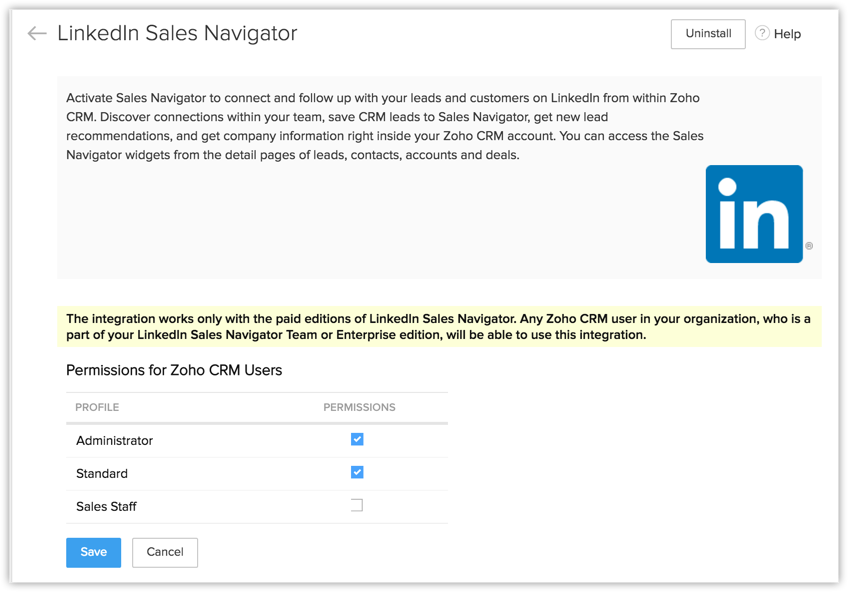
具有此集成访问权限的用户将在线索、联系人、客户和交易的详情页面以及 SalesInbox 页签中的电子邮件旁边看到 LinkedIn Sales Navigator 相关列表。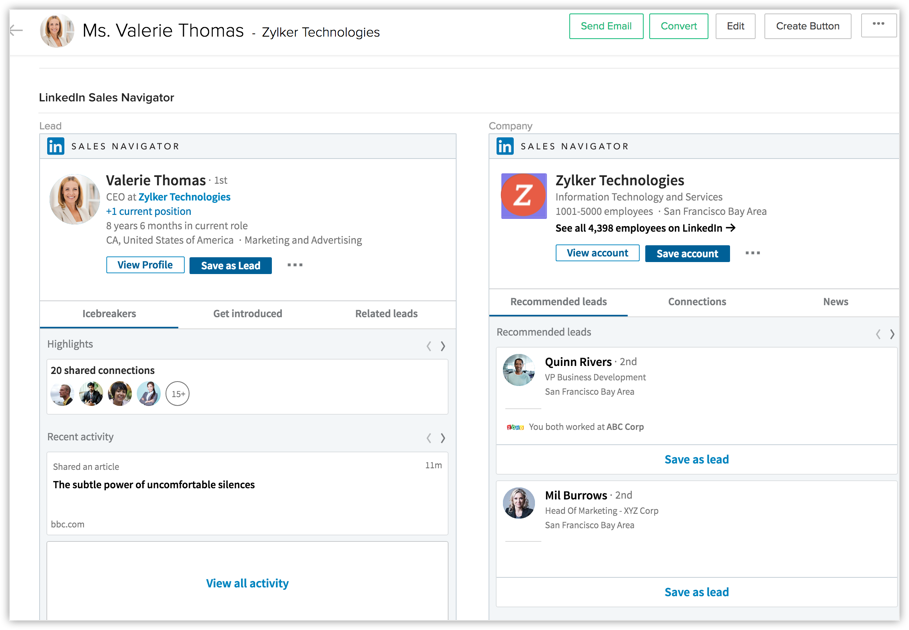
注
- 激活
具有管理权限的用户可以激活 Sales Navigator 扩展。 - 使用
用户对此扩展的访问权由管理员设置。
将 Zoho CRM 记录推送到 LinkedIn Sales Navigator
激活 Zoho CRM 的 LinkedIn Sales Navigator 时,您可以将线索、联系人和客户推送到您的 Sales Navigator 账户,并进一步了解有关客户在 LinkedIn 上的专业圈子和活动的信息。
这也开辟了新的途径,可通过了解您的客户在 LinkedIn 上的关系来生成进一步线索。
了解更多:LinkedIn Sales Navigator 帮助
要将线索从 Zoho CRM 推送到 Sales Navigator
- 在您的 Zoho CRM 账户中点击所需的线索。
- 向下滚动到 LinkedIn Sales Navigator 相关列表。
人员和公司的匹配档案显示为窗口小部件。 - 在人员的个人资料中,您可以执行下列操作:
- 如果个人资料是正确人员的资料,请单击人员个人资料中的另存为线索。
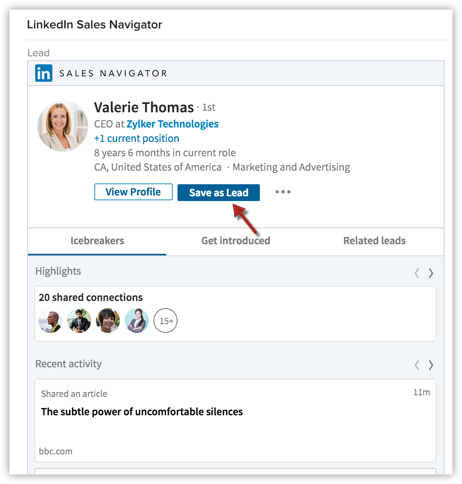
此 CRM 线索现在会作为 LinkedIn 线索立即保存到您的 LinkedIn Sales Navigator 账户中。从那时起,您可以在 LinkedIn 中跟进线索。 - 如果显示的线索/联系不是您要寻找的人,只需单击更多 > 不是正确的人。
- 在随后的表单中,输入名字、姓氏、当前公司和当前职称以搜索正确的人。
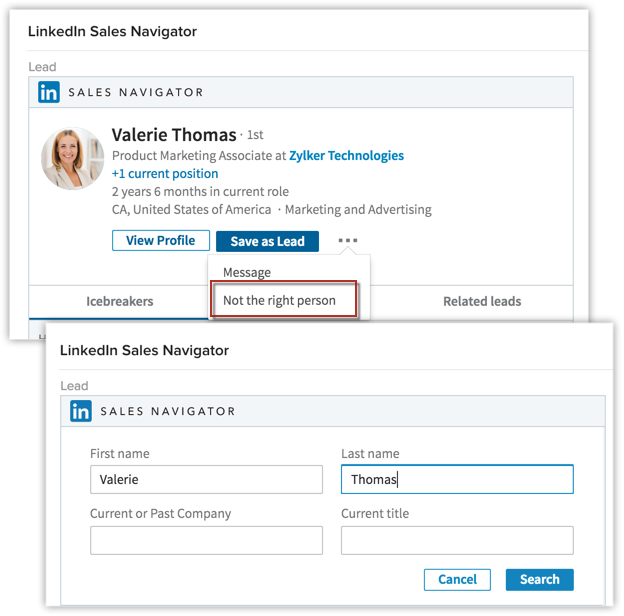
此时会显示匹配的潜在客户。 - 单击正确档案上的匹配。
现在,新的档案映射到您的线索。 - 单击这个新档案中的另存为线索,以便将线索发送至 Sales Navigator。
- 在随后的表单中,输入名字、姓氏、当前公司和当前职称以搜索正确的人。
- 如果您想要联系他们,请单击发送 InMail。这将带您进入 Sales Navigator 的收件箱,您可以在这里编写和发送您的 InMail。
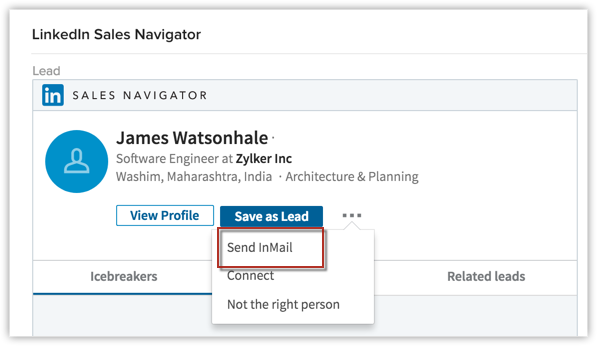
- 单击连接以从 Zoho CRM 向他们发送 LinkedIn 邀请。
如果您已经在 LinkedIn 上连接,则可以向他们发送消息。
- 如果个人资料是正确人员的资料,请单击人员个人资料中的另存为线索。
注
- 请注意,上面提到的线索程序也适用于客户、联系人和交易。
Zoho CRM 和 LinkedIn Sales Navigator 之间的数据映射
| Zoho CRM | LinkedIn Sales Navigator |
| 线索 | 另存为线索 |
| 联系人 | 另存为线索 |
| 客户 | 另存为客户 |
在 SalesInbox 页签中查看 Sales Navigator 窗口小部件
除了记录的详情页面,您还可以根据上下文在 SalesInbox 页签中的客户电子邮件旁边查看 LinkedIn Sales Navigator 窗口小部件。这可帮助您清楚地了解他们的职业活动和背景,反过来又帮助您在与他们进行电子邮件会话时更好地表达。除了深入了解他们的职业活动,您还可以在 Sales Navigator 中将他们保存为线索,以便在 LinkedIn 上跟进他们。
要根据上下文在 SalesInbox 页签中查看 Sales Navigator 信息
- 单击 SalesInbox 页签。
- 单击所需的电子邮件。在电子邮件详细信息页面的右侧窗格中,单击 LinkedIn 链接。
窗口翻转以显示 LinkedIn Sales Navigator 窗口小部件。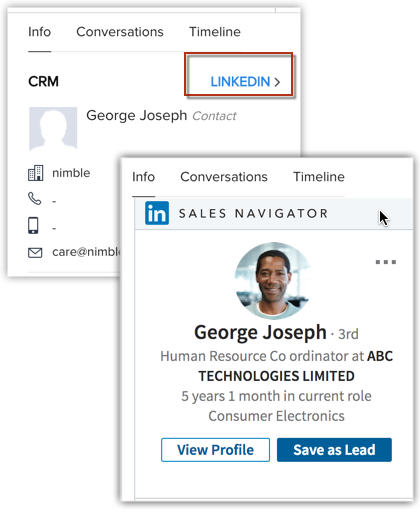
在这里,您可以单击另存为线索将电子邮件发件人另存为 Sales Navigator 中的线索。
除了将发件人保存为 Sales Navigator 中的线索,您还可以直接在窗口小部件中查看其 LinkedIn 活动。
另请参阅:将 Zoho CRM 记录推送到 LinkedIn Sales Navigator
卸载 LinkedIn Sales Navigator 扩展
要卸载 Zoho CRM 的 LinkedIn Sales Navigator 扩展
- 转至设置 > 应用市场 > 全部。
- 在 LinkedIn Sales Navigator 部分,单击卸载。
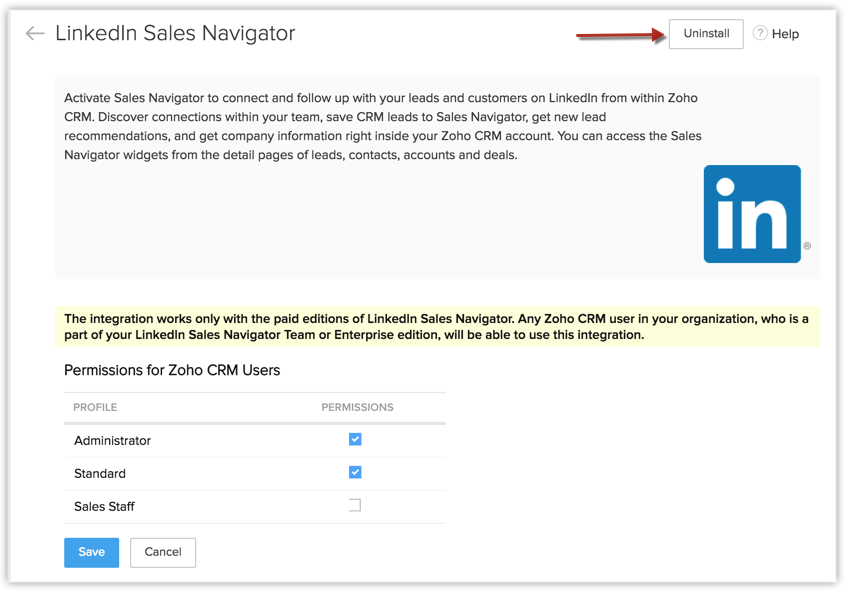
在线索、联系人、客户和交易的详情页面中,您将不能再看到 LinkedIn Sales Navigator 相关列表。
注
- 在停用之后,您不能再将 Zoho CRM 记录推送到 LinkedIn Sales Navigator。
- 但是,已推送到 Sales Navigator 的记录保持不变。